JavaWeb学习记录 Day1(JavaWeb入门)
本文共 2150 字,大约阅读时间需要 7 分钟。
文章目录
Day 1
2019年7月13日。
这是我学习JavaWeb的一天。 这一天,我学到了以下的知识。JavaWeb需要掌握的知识
- JavaSE 基础知识(面向对象,IO,多线程)
- HTML(表单:post/get)
- CSS(选择器)
- js(会写就好)
- jQuery(掌握基本句式)
- MySQL(增删改查)
- JDBC(使用JDBC操作数据库) - 加载驱动 - 获取连接 - 创建一个执行SQL的对象(安全的、普通的) - 事务
JavaWeb开发入门
1.1 准备
Web:网页
- 静态Web(HTML):从网页中获取的数据始终不变
- 动态Web(JSP、Servlet):可以从服务器端动态地获取数据
在Java中,动态Web资源开发的技术统称为JavaWeb
1.2 Web应用程序
Web应用程序就是提供浏览器服务支持的一些程序。我们需要把自己开发出来的Web程序放在我们服务器的webapps目录下。
1.3 Web发展史
-
静态Web
html,htm,服务器会直接读取HTML的数据 缺点:
缺点: - 网页内容无法更新
- 一些简单手段可以让网页“动”起来 - JavaScript - VBScript
-
动态Web
- 主要特征:可以从服务器端获取数据,Web界面因人而变
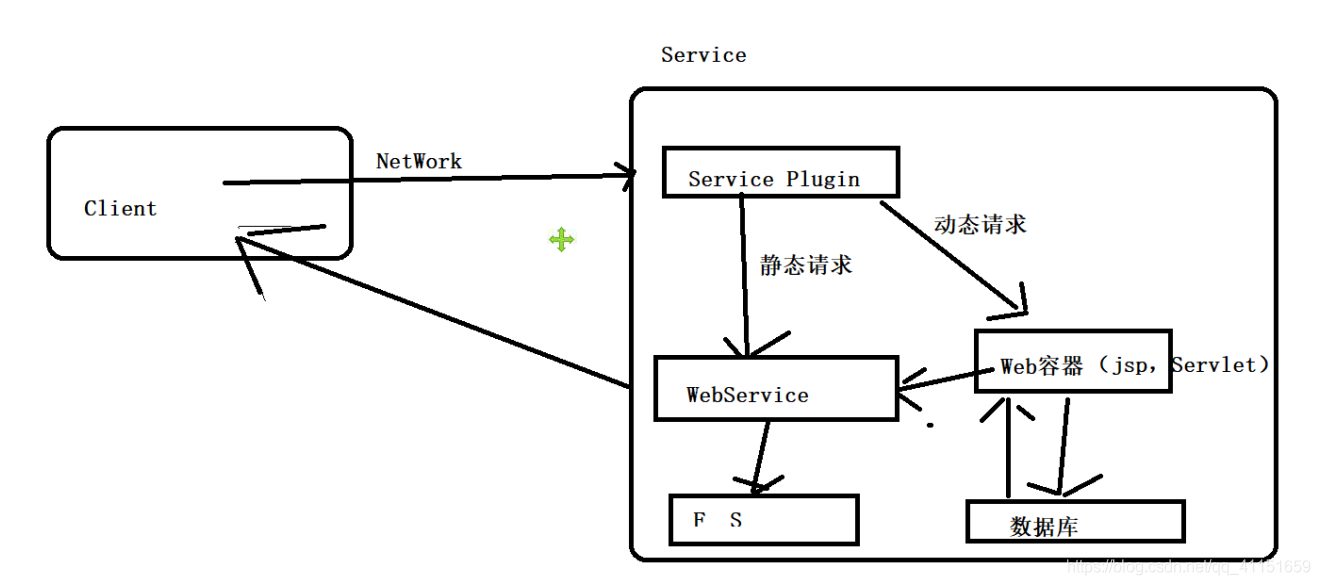
1.4 实现动态Web的手段
-
PHP
-
ASP:微软、IIS
-
JSP / Servlet:SUN,用于解决 B/S架构
- 性能比较高
- 跨平台(class文件)
- 不用任何门槛(从HTML嵌套Java代码)
-
…
1.5 有哪些Web服务器
- IIS(微软)
- Tomcat(性能优良,占用容量小,是符合Web服务器最精简的服务器,Apache)

- weblogic
- Webshare
搭建JavaWeb开发服务器
思考?为什么要搭建JavaWeb开发环境
因为不管什么Web资源,想要被计算机访问,都必须要与一个与之对应的网络通讯程序
2.1 安装TomCat
- 下载 TomCat官网:
- 下载步骤如下

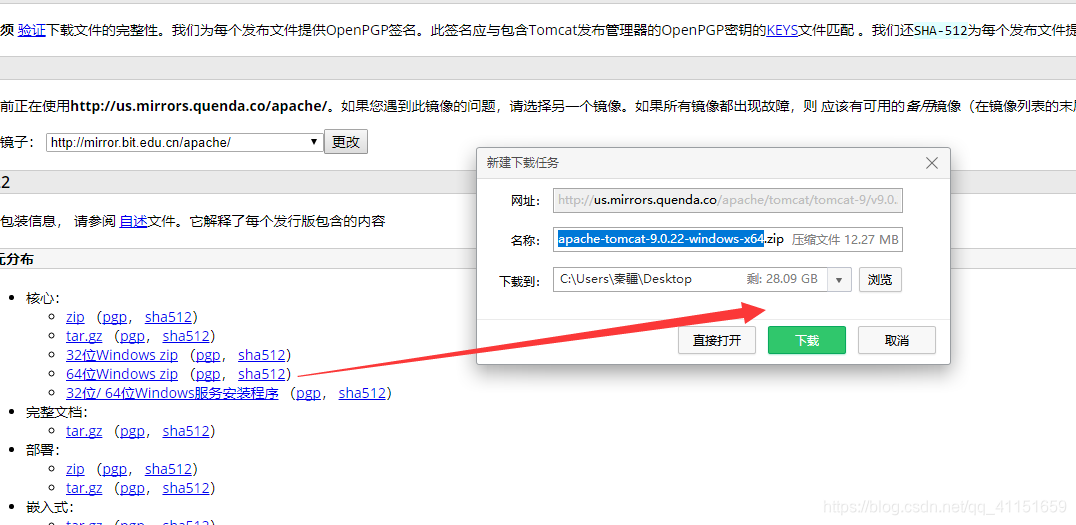
- 下载完成后,解压到任意目录
- 解压完成后得到目录
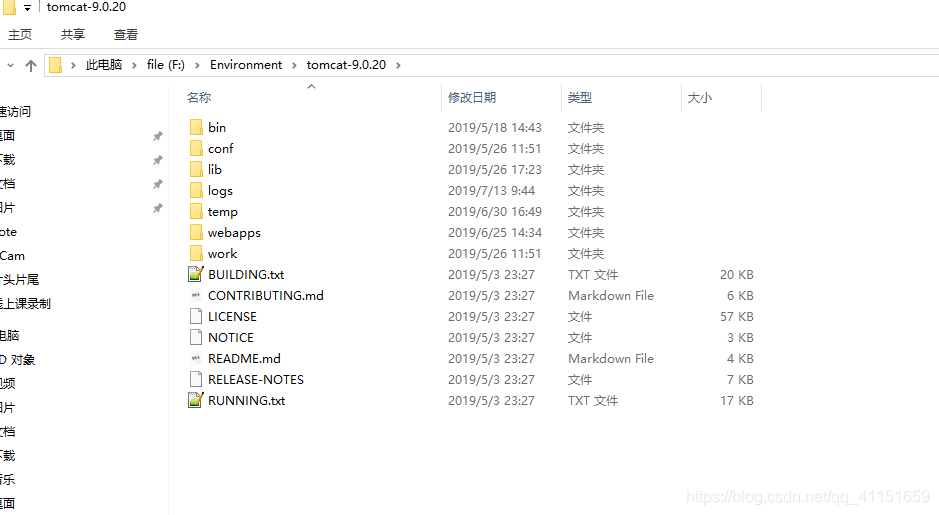
2.2 TomCat目录结构
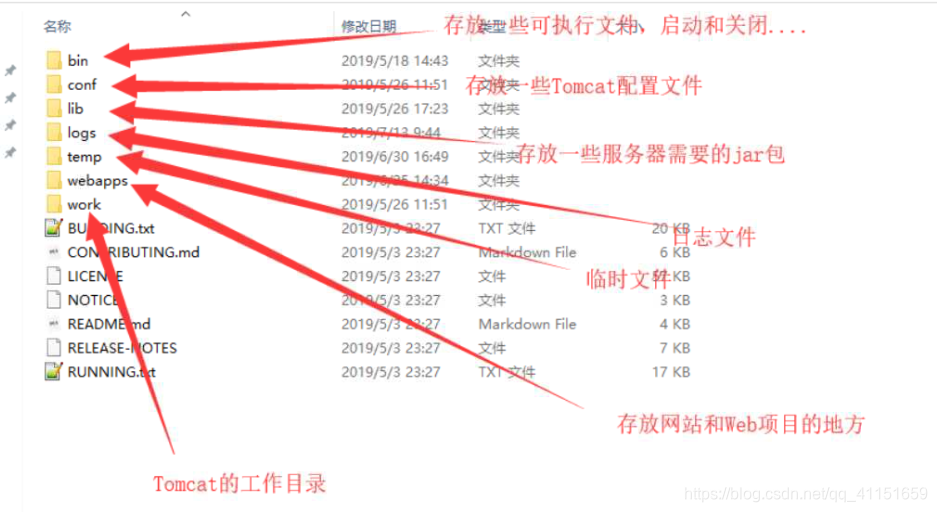
2.3 启动和关闭TomCat
启动和关闭TomCat步骤如下
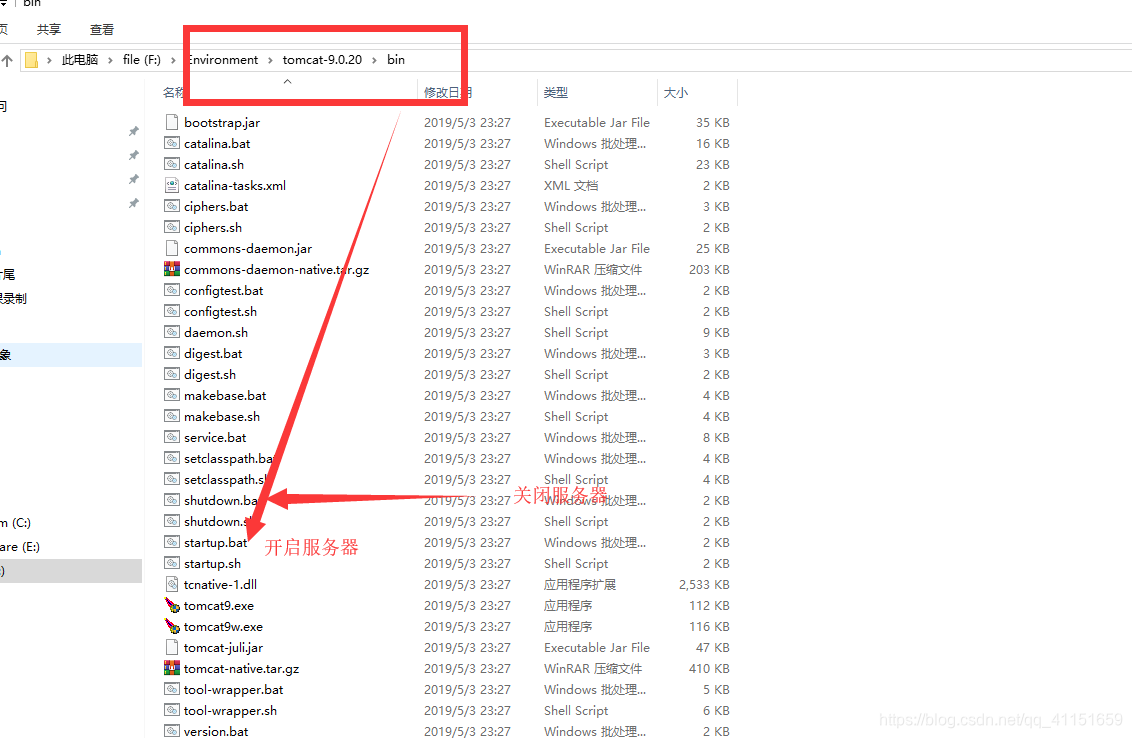 打开startuo.bat文件后,出现如下图的DOS页面,说明启动成功
打开startuo.bat文件后,出现如下图的DOS页面,说明启动成功 
注意:不能关闭TomCat的DOS窗口,不然TomCat就停止了
2.4 访问TomCat服务器
通过localhost:8080进行访问,页面如下:

2.5 TomCat启动常见问题
- 启动乱码问题(不影响操作) 在conf/logging.properties中增加了一句java.util.logging.ConsoleHandler.encoding = UTF-8,导致在有些windows系统中出现中文乱码。修改方法:
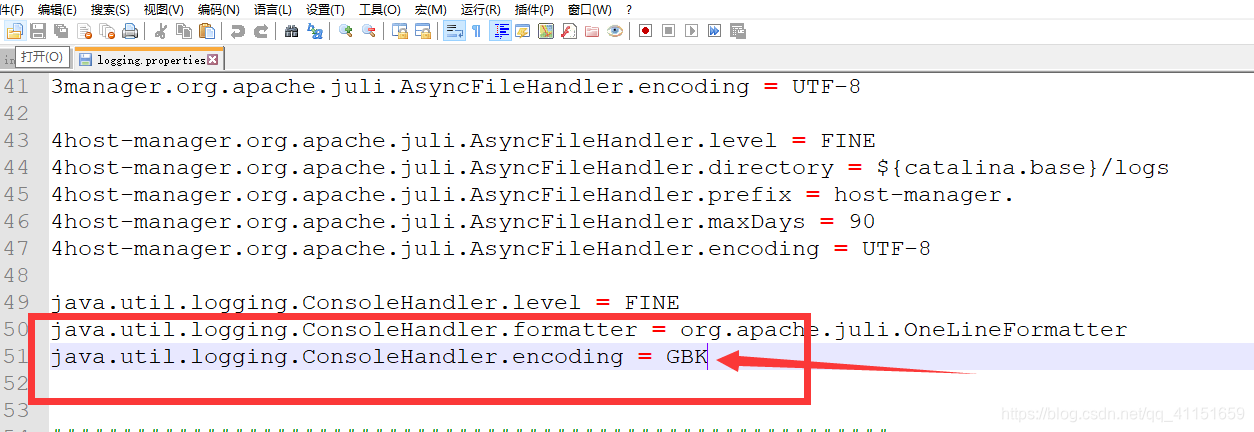
- JAVA_HOME配置是否成功,必须要这个名字
- 闪退问题
- 打开bin目录下的catalina.bat,增加一个jdk和jre的目录
- 目录如下
set JAVA_HOME=C:\Program Files\Java\jdk1.8.0_152set JRE_HOME=C:\Program Files\Java\jre1.8.0_211
2.6 TomCat服务器研究
-
8080端口问题
在conf/server.xml配置文件中配置了服务器相关的一些服务,可以修改其内容,改变TomCat运行的端口号 改变<Connector .executor>行和<Connector .port>行的port属性,使其从8080变为8081,如图所示: 修改完毕后,访问locolhost:8081即可访问,页面如下:
修改完毕后,访问locolhost:8081即可访问,页面如下: 
-
如何发布一个项目
发布到:tomcat\webapps 目录下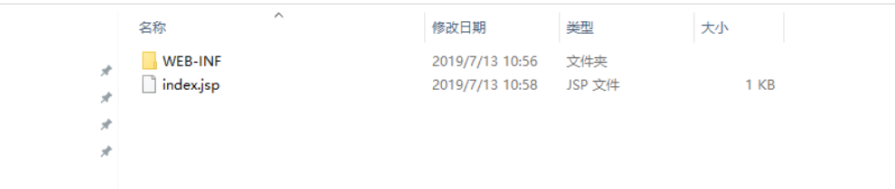 项目中必须要有一个Web-INF目录,其中必定有一个web.xml(index.jsp可以没有,没有即为空白页)
项目中必须要有一个Web-INF目录,其中必定有一个web.xml(index.jsp可以没有,没有即为空白页) -
网络请求的终极步骤

2.7 使用IDEA搭建Web环境
- 打开IDEA
- 创建一个Web项目,创建步骤如下
- 新建一个项目,勾选Jave EE下的Web Application(4.0)
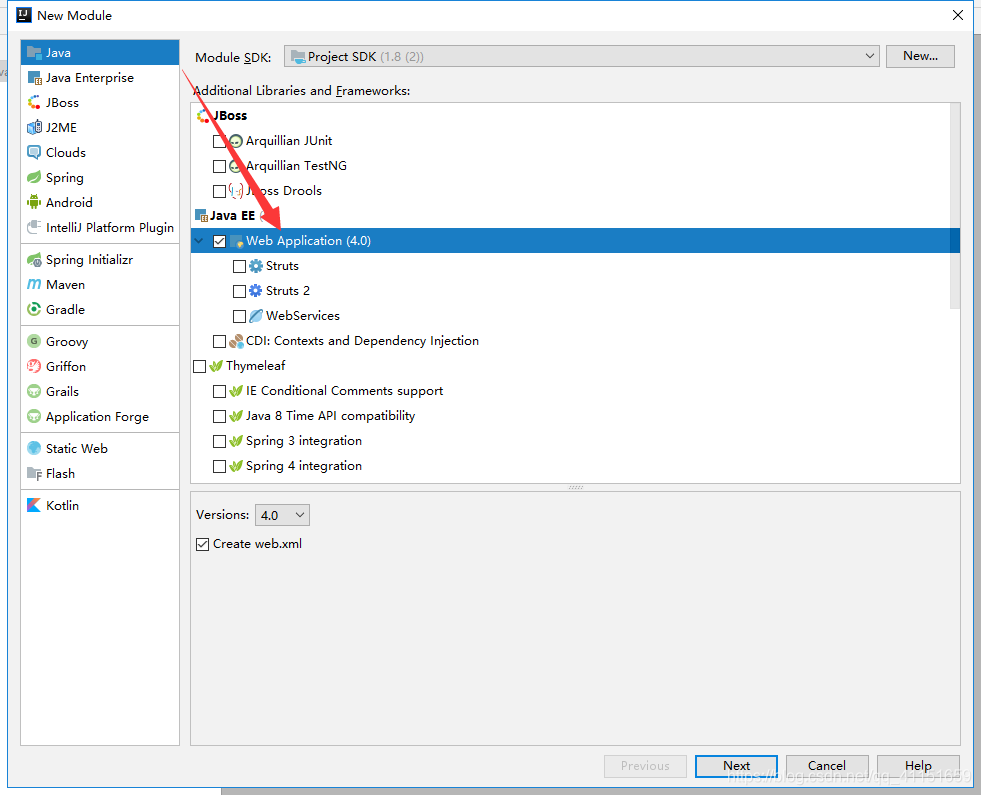
- 编辑项目名字
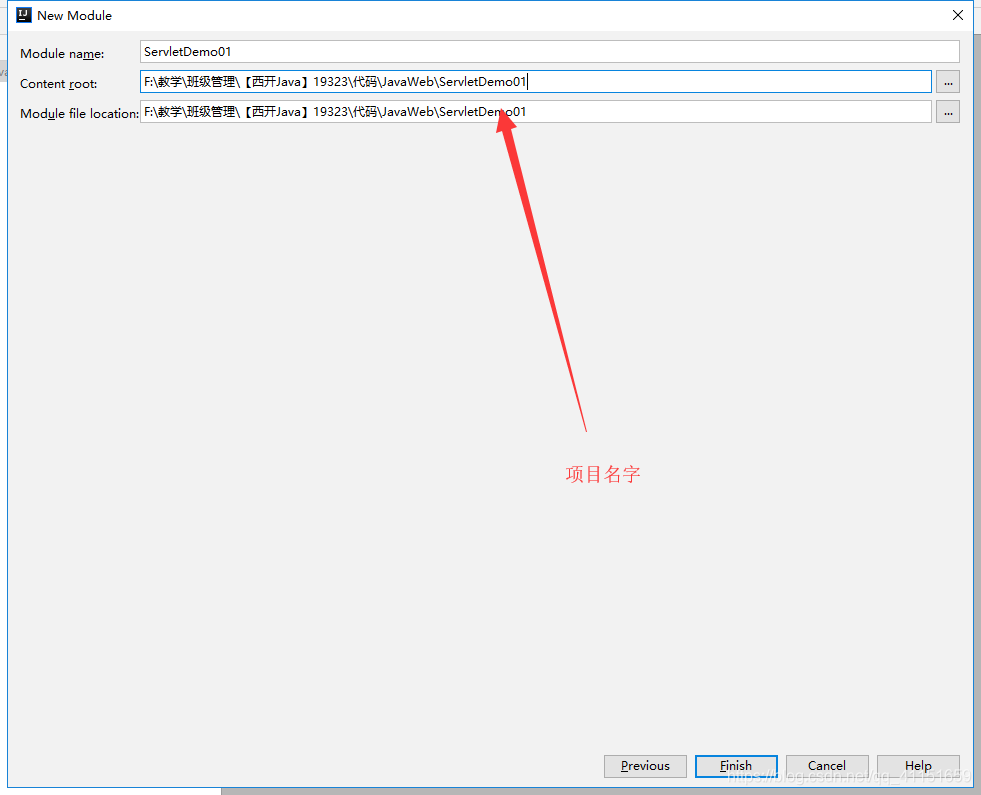
- 项目新建完成后,项目结构如下
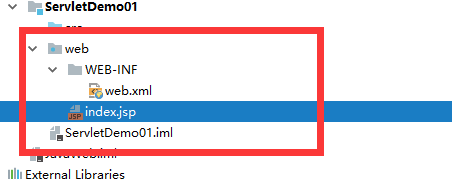
- 新建一个项目,勾选Jave EE下的Web Application(4.0)
- 配置Tomcat服务器,步骤如下
- 选择IDEA右上角的 Edit Configurations选项
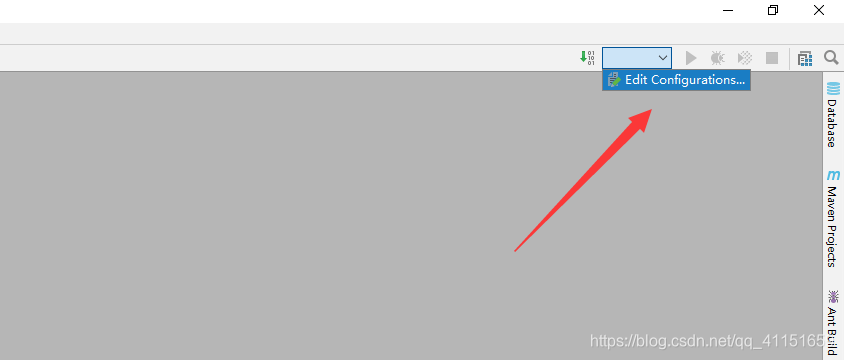
- 在弹出的窗口中,点击Tomcat Server -> Local,创建Tomcat服务器的配置
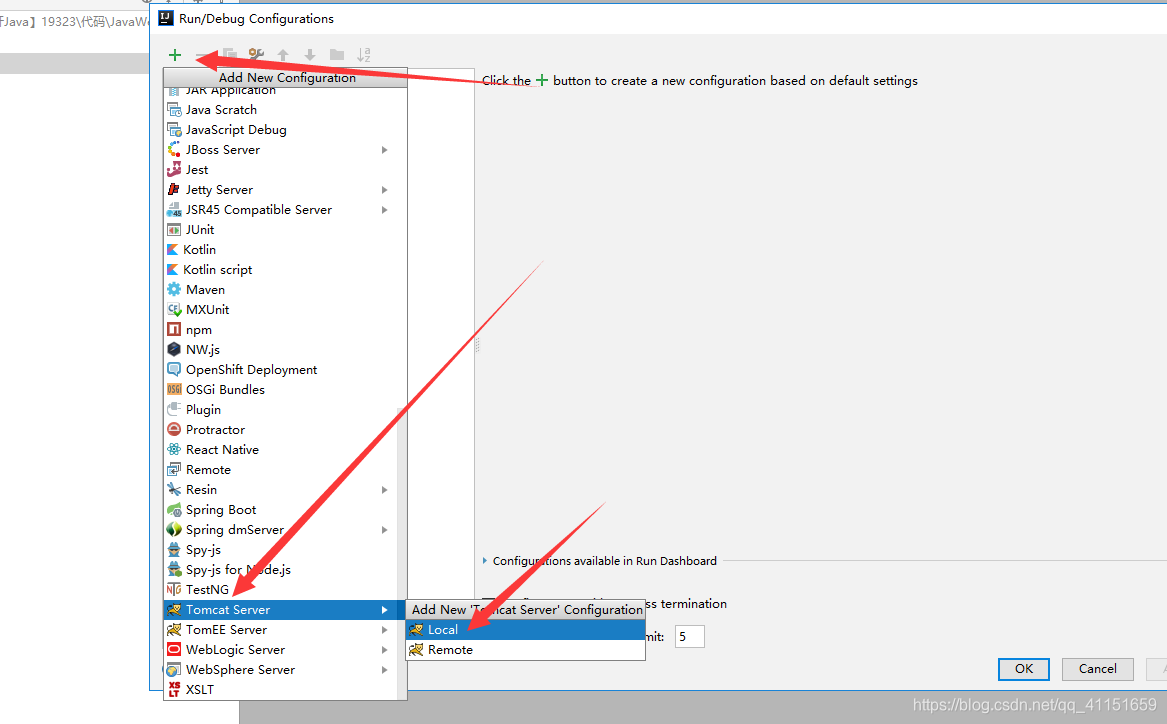
- 在配置页面中修改相关信息,若没有自动搜寻出Tomcat的路径,点击Application server行的Configure按钮即可手动选择Tomcat的路径
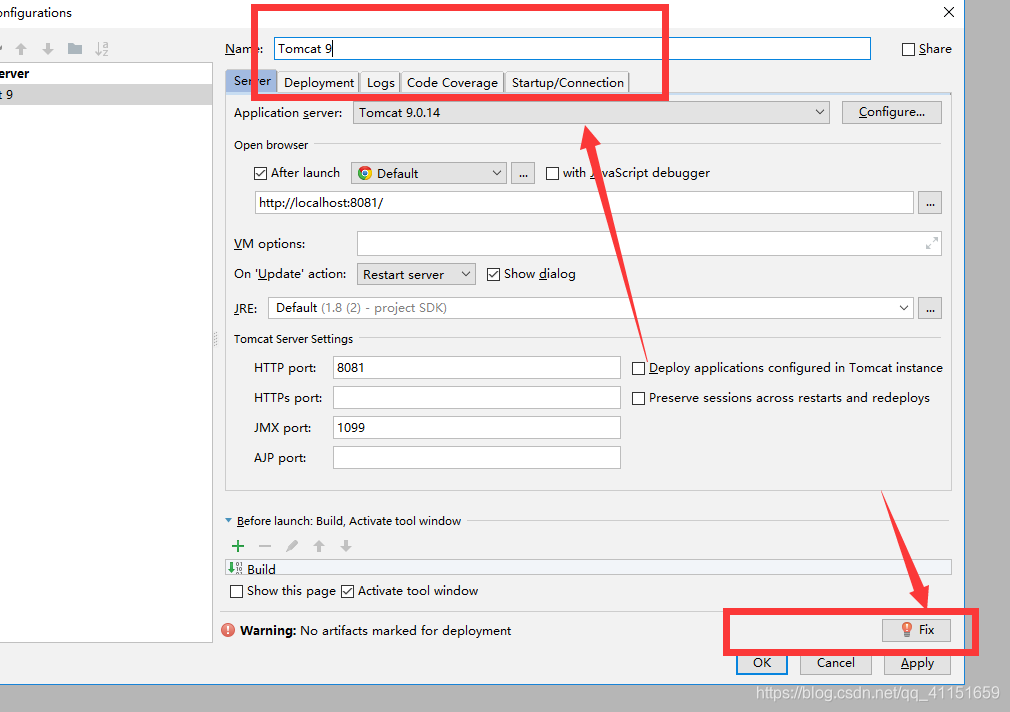
- 在Deployment选项卡中修改相关信息,点击“+”号添加一个server startup,并在右边的窗口编辑名字,如图所示
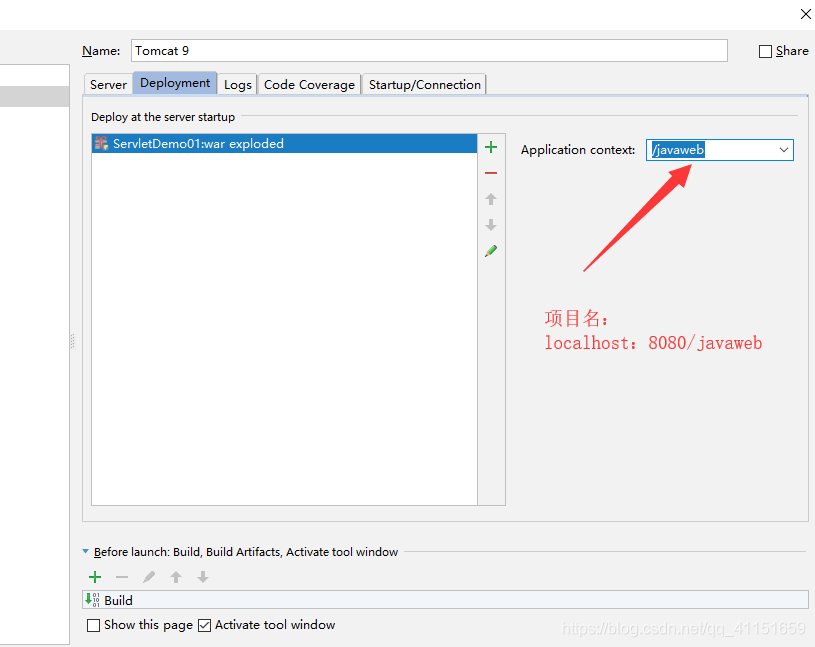
- 选择IDEA右上角的 Edit Configurations选项
- 运行Tomcat服务器,点击右上角的三角形图标即可
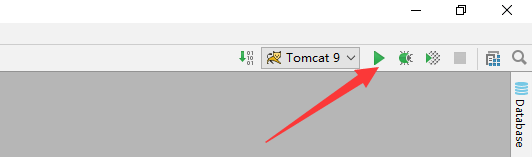
- 出现如下页面,说明Tomcat服务器配置成功

HTTP协议
http:超文本传输协议
- 请求
- 请求方式
- 请求参数
- 请求内容
- 响应
- 常用值
- 200:OK
- 302:重定向
- 404:请求的文件不存在,路径错误
- 500:服务器代码错误,Java程序有问题
- 常用值
转载地址:http://aicen.baihongyu.com/
你可能感兴趣的文章
[小技巧] Mac OS X上键盘的键位重映射
查看>>
Java对Oracle中Clob类型数据的读取和写入
查看>>
Spring中Quartz的配置
查看>>
MyBatis 防止 % _ sql 注入攻击 解决方法
查看>>
plsql oracle 无法解析指定的连接标识符
查看>>
Linux后台开发应该具备技能
查看>>
Eclipse Tomcat 无法添加项目
查看>>
SVN更新失败 解决方法
查看>>
关于Java的File.separator
查看>>
linux定时任务的设置
查看>>
MySQL 5.7 完全傻瓜安装教程 图文
查看>>
Hibernate框架概述&SSH框架工作原理以及流程
查看>>
Aapche POI txt 导入excel
查看>>
C语言 ## __VA_ARGS__ 宏
查看>>
C++项目中的extern "C" {}
查看>>
(转)C++中extern “C”含义深层探索
查看>>
【日常小记】linux中强大且常用命令:find、grep
查看>>
Linux多线程编程(不限Linux)
查看>>
C/C++内存泄漏及检测
查看>>
C中的继承和多态
查看>>